如何修复 Windows 10 中的 KMODE 异常未处理错误
已发表: 2021-12-01这篇文章包含一些简单但有效的提示和技巧来修复 Windows 10 中未处理的 KMODE 异常。查看整个文章以获取完整的详细信息。
出现 BSOD(蓝屏死机)错误是很常见但对所有 Windows 10 PC 用户来说最烦人的事情。 此类错误导致频繁的系统故障或崩溃,也使您的系统易受攻击和昏昏欲睡。 但是,这也是事实,BSOD 错误很容易修复。
同样,我们看到许多用户报告他们遇到意外错误弹出窗口,读取 KMODE_EXCEPTION_NOT_HANDLED。 你是否也遇到同样的错误? 如果是,请不要担心,这是导致系统崩溃的常见 BSOD 错误。
当内核模式程序持有异常并且错误处理程序无法检测到问题时,就会发生错误。 但是,没什么好担心的,因为这个问题也是可以解决的。 为了在这方面为您提供帮助,我们创建了此故障排除指南,讨论了轻松修复错误的潜在解决方案。
在 Windows 10 中修复 KMODE_EXCEPTION_NOT_HANDLED 的解决方案列表
有许多可用的解决方案可帮助您修复 Windows 10 Kmode 异常未处理错误。 在这里,我们已经解释了相同的最佳解决方案。 在下面查看它们!
解决方案 1:更新您的设备驱动程序
未处理的 Kmode 异常主要发生在您使用过时、损坏或有故障的设备驱动程序时。 因此,您应该始终保持您的 PC 驱动程序是最新的,以确保您的机器的一致性。 您可以手动或自动更新过时的驱动程序。
如果您有良好的技术知识,特别是驱动程序,那么您可以访问PC制造商的官方网站,然后搜索正确的驱动程序版本。 但是,如果您不精通技术并且无法找到正确的驱动程序,那么您可以使用 Bit Driver Updater。
Bit Driver Updater 是领先的驱动程序更新程序服务,可自动扫描您的机器,查找、下载和安装最新版本的驱动程序。 不仅如此,驱动程序更新实用程序还可以提高 PC 性能。 此外,只需单击一下,所有过时的驱动程序都会更新到最新版本。 请按照以下步骤使用 Bit Driver Updater 更新您过时的驱动程序:
第 1 步:单击下面的下载按钮免费获取Bit Driver Updater 。
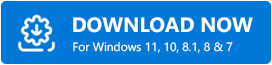
第 2 步:运行Bit Driver Updater 的安装文件,然后按照屏幕上的说明完成安装。
第 3 步:安装后,在您的 PC 上启动它并让该实用程序完成扫描过程。
第 4 步:之后,通过单击旁边显示的“立即更新”按钮查看扫描结果并更新所需的驱动程序。
第 5 步:此外,您可以一次更新所有过时的驱动程序。 同样,您需要单击“全部更新”按钮。
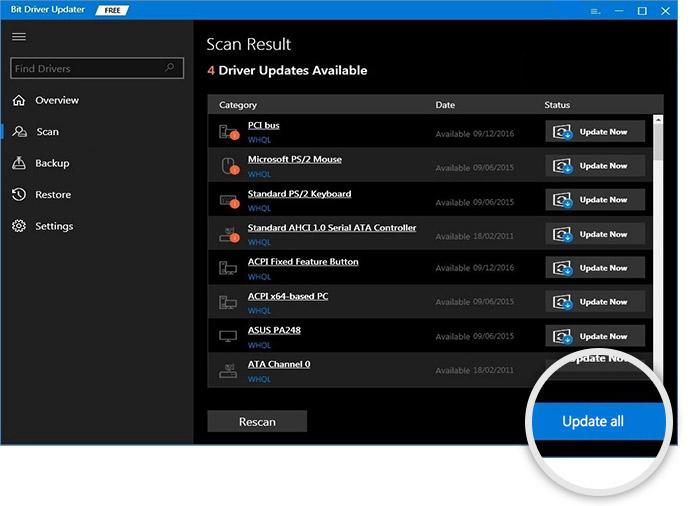
就这样! 在那里,您的 PC 上安装了最新版本的设备驱动程序。 为了解锁 Bit Driver Updater 的完整功能,我们建议您使用它的专业版。 除此之外,您还可以无限制地访问高级功能,例如自动备份和恢复向导、扫描计划程序、24/7 实时协助和完整的退款保证。
更新驱动程序后,重新启动计算机并尝试检查问题是否已解决或仍然存在。 如果它仍然与之前相同,则继续使用另一个解决方案。
另请阅读: Windows 10 中的机器检查异常 BSOD [已解决]
解决方案 2:关闭快速启动功能
修复 Windows 10 中未处理的 Kmode 异常的另一种方法是禁用快速启动功能。 是可以根据用户自己的选择进行成型的功能。 许多用户还报告说禁用此功能有助于他们解决错误。 下面是如何在 Windows 10 中修复 KMODE_EXCEPTION_NOT_HANDLED
第 1 步:完全按Windows 徽标 + R键打开“运行”对话框。
第 2 步:接下来,在文本框中写入控件,然后单击“确定”或按键盘上的 Enter 键。
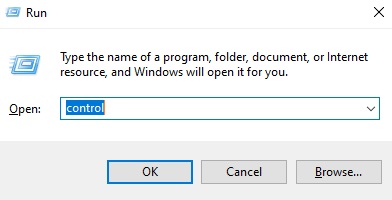

第3步:这将打开控制面板窗口,您需要在其中找到电源选项并单击它。
第4步:之后,找到并单击左侧窗格中的选择电源按钮的功能。
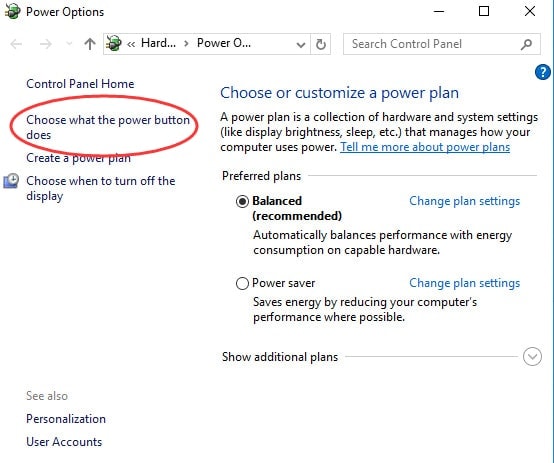
第 5 步:选择更改当前不可用的设置。
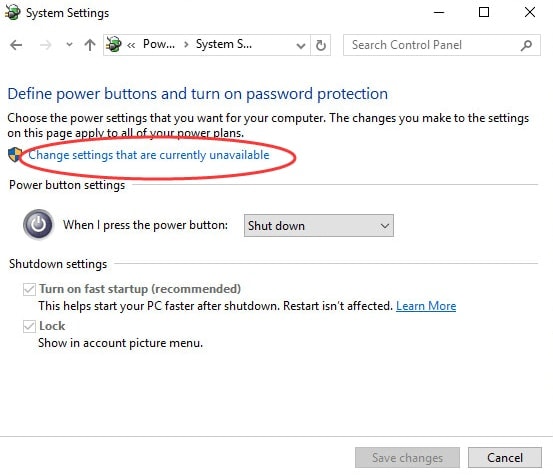
第 6 步:现在,您需要取消选中打开快速启动(推荐)旁边的框。
第 7 步:最后,单击Save Changes并关闭窗口。
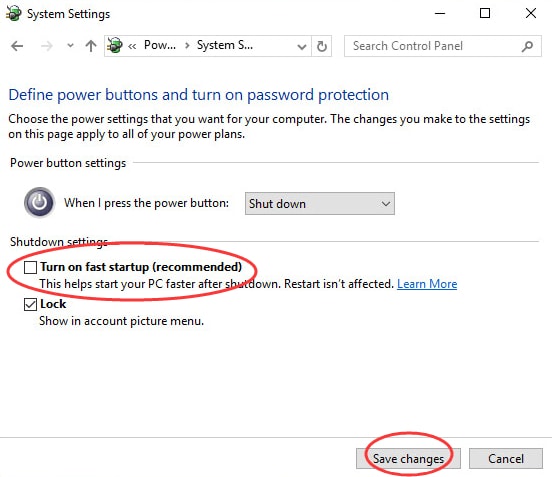
完成后,再次启动您的 PC 并检查 Windows 10 上的 Kmode 异常未处理错误是否已修复。 不幸的是,如果没有,请尝试下一个修复。
另请阅读:如何修复 Windows 10 上的 DNS_PROBE_FNISHED_BAD_CONFIG 错误
解决方案 3:检查 Windows 内存诊断程序
以下是有关如何检查 PC 内存的步骤。 为此,您可以使用 Windows 内存诊断程序。
步骤 1:转到搜索栏并输入Windows Memory Diagnostics 。
第 2 步:从搜索结果中选择最佳匹配。
第 3 步:现在,在下一个提示中,您将看到两个选项,您需要选择“立即重新启动并检查问题(推荐) ”选项。
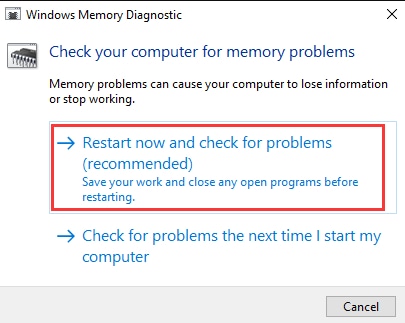
保持冷静,让过程完成。 此后,重新启动计算机系统并检查是否检测到并修复了 BSOD 错误。 如果这对您没有帮助,请继续使用最后的手段。
另请阅读: Windows 10 蓝屏内存管理错误 | 固定的
解决方案 4:卸载有问题的设备驱动程序
如您所见,Kmode异常未处理BSOD错误主要是由于错误的设备驱动程序而发生的。 因此,请尝试卸载有故障或损坏的驱动程序。 以下是如何做到这一点:
第 1 步:在键盘上同时按下Windows + X按钮。
第 2 步:从快速访问菜单列表中选择设备管理器。
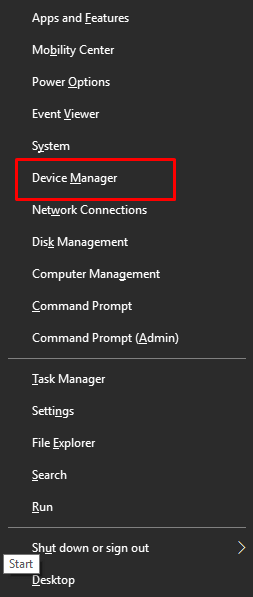
第 3 步:之后,双击有问题的设备。
第 4 步:然后,在有故障的驱动程序上单击鼠标右键,然后从上下文菜单列表中选择卸载设备。
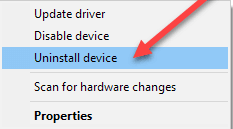
第5步:接下来,会出现一个弹出窗口,您需要选中删除此设备的驱动程序软件旁边的框,然后单击卸载,如下所示。
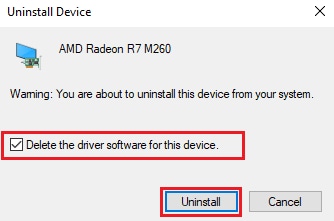
此后,重新启动计算机并等待 Windows 为您的设备重新安装最合适的驱动程序。 现在,应该修复未处理的 Kmode 异常。
另请阅读:如何修复 Windows 10 中的“系统线程异常未处理”错误
Windows 10 中的 KMODE_EXCEPTION_NOT_HANDLED:已修复
因此,这就是关于如何修复 Windows 10 PC 中的 KMODE 异常未处理错误的全部内容。 我们希望上述解决方案之一可以帮助您摆脱这个烦人的 BSOD 错误。
如果您有任何疑问、问题或其他信息,请在下面的评论中告诉我们。 另外,请评论“哪个修复对您有帮助?”
如果您喜欢共享信息,请订阅我们的时事通讯,以获取更多与技术利基相关的类似有益信息。 除此之外,您还可以在 Facebook、Instagram、Twitter 和 Pinterest 上关注我们以获得更快的回复。
